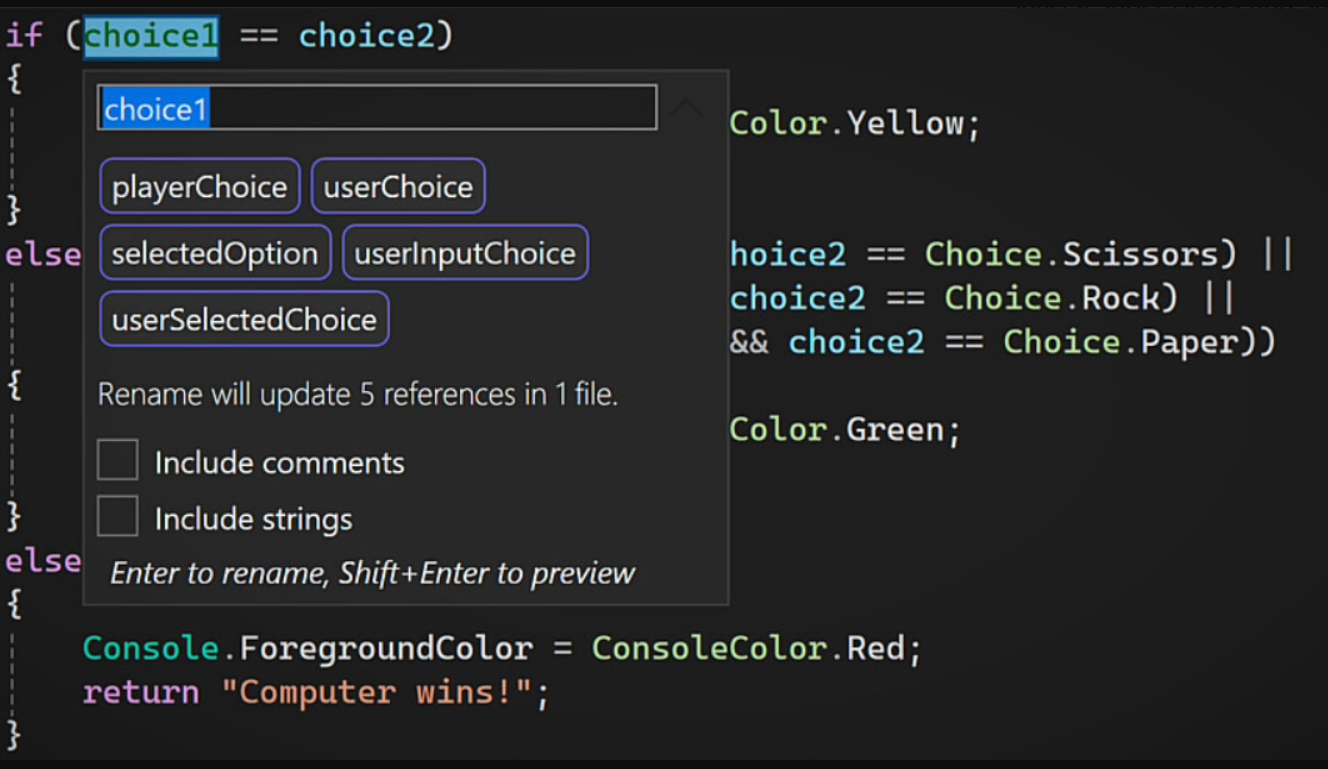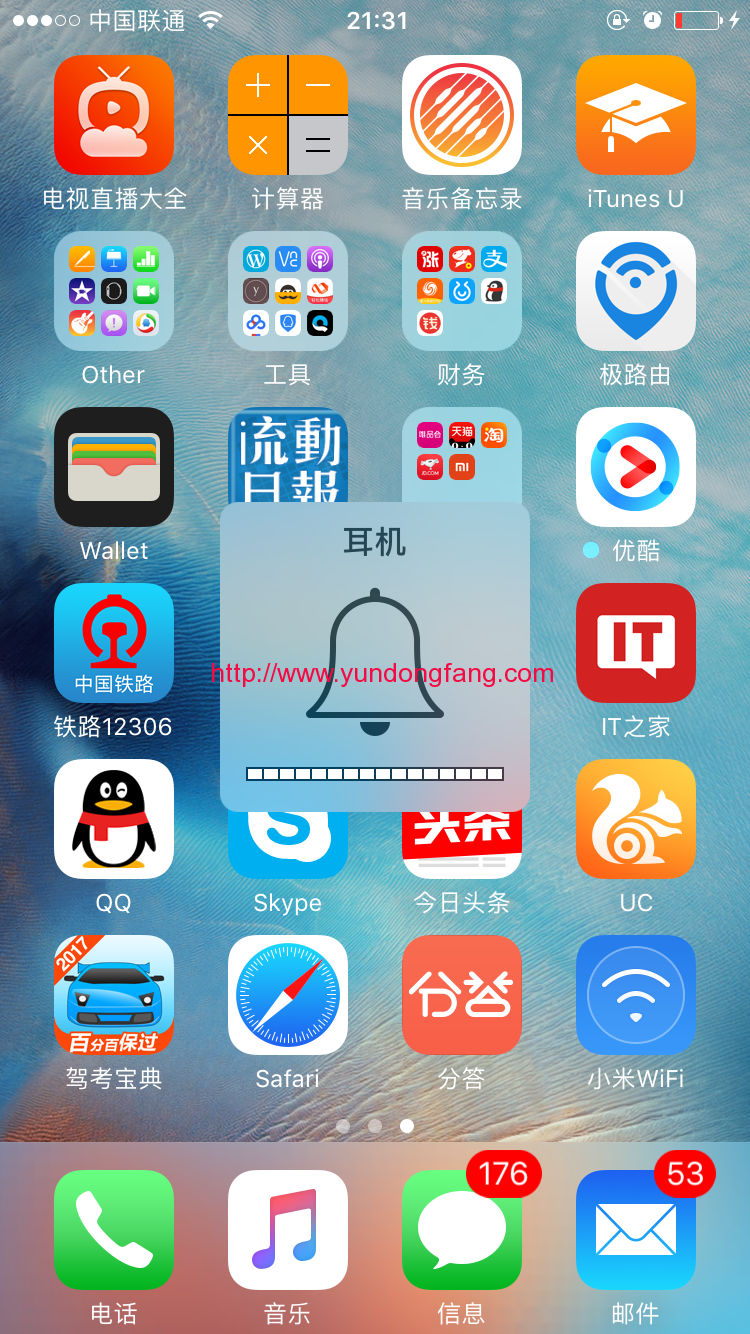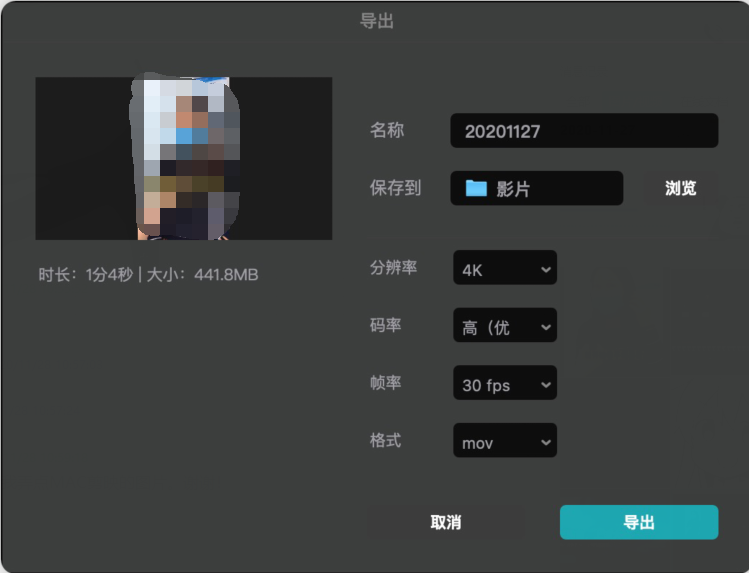像大多数AI技术一样,Microsoft的Copilot随着每次更新而变得更好。如今,借助插件,它可以帮助您购物、推荐餐厅、航班和酒店,甚至创作音乐。今天,我们将看看后者,看看如何使用 Copilot 创作音乐。这是您需要知道的一切。
如何使用 Copilot 制作音乐
在当前的迭代中,您只能使用 Copilot 的 Web 版本来制作音乐,而不能使用其 Windows 侧面板。但预计这种情况将在未来几周或几个月内发生变化。以下是使用 Copilot 制作音乐的方法。
- 访问 copilot.microsoft.com 并单击右侧的插件。
- 向下滚动并启用 Suno 插件。
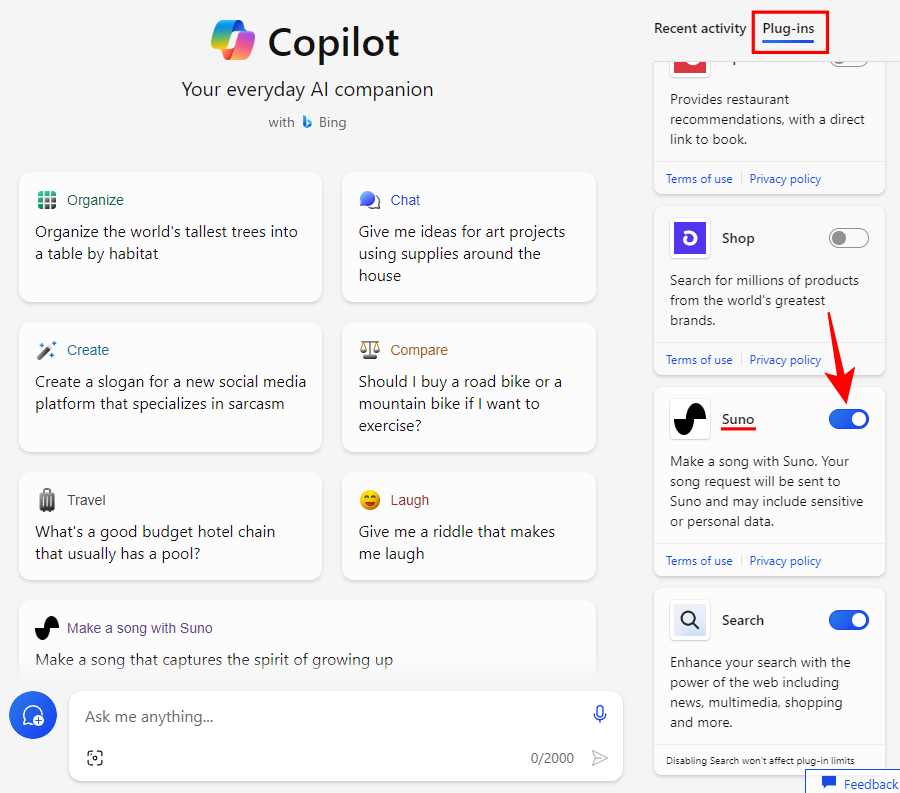
- 接下来,输入“创建音乐”的提示。这完全取决于您希望 Copilot 创作哪种类型的音乐。
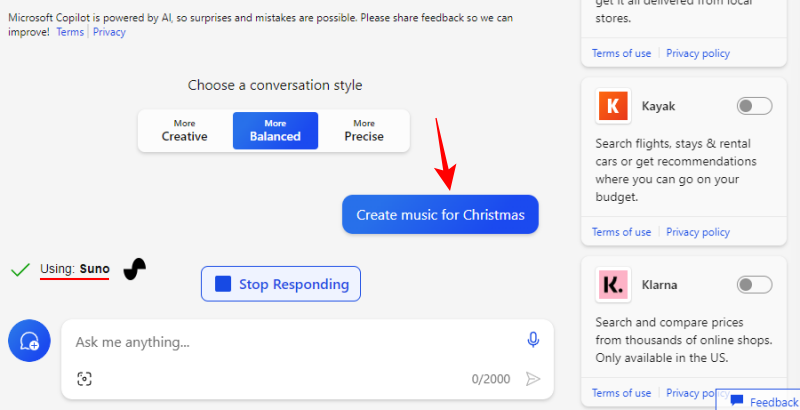
出于演示目的,我们保留了无流派的内容,但您可以放心,它也会响应特定于流派的请求。 - 一旦你看到“使用:Suno”的消息,你就可以确定Copilot实际上是在创作音乐。
- Copilot 会立即想出歌词,但可能需要几秒钟才能创作出可听的音乐。如果您使用的是 Edge 浏览器,您还会看到“创作歌曲”消息。
- 可用后,只需单击“收听”即可尝试。

- 要保存音乐,请右键单击音乐播放器并选择将音频另存为。
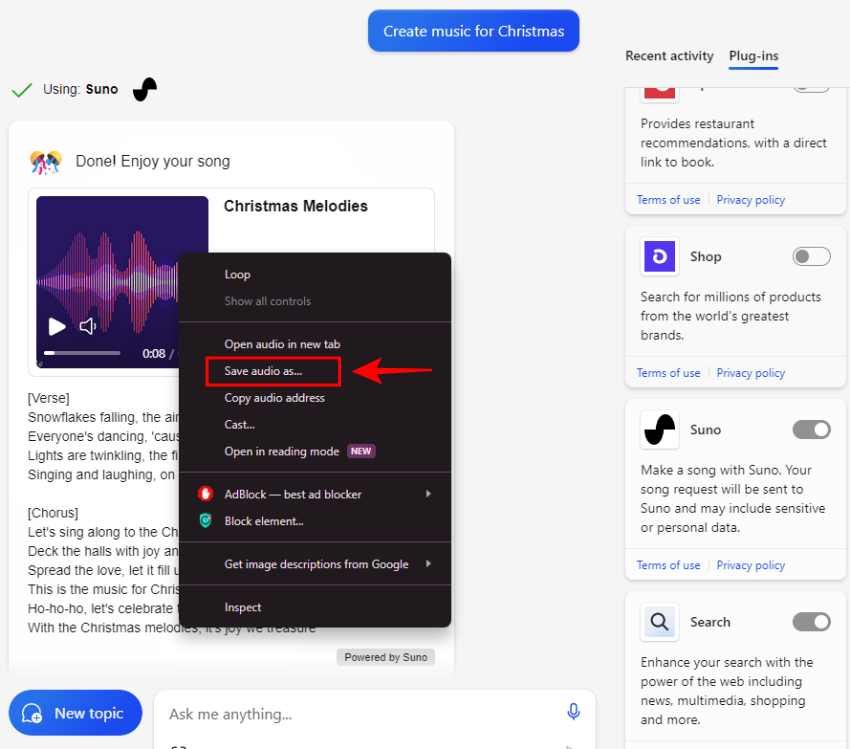
- 现在,只需给它一个标题,然后将 MP3 文件保存在合适的位置。
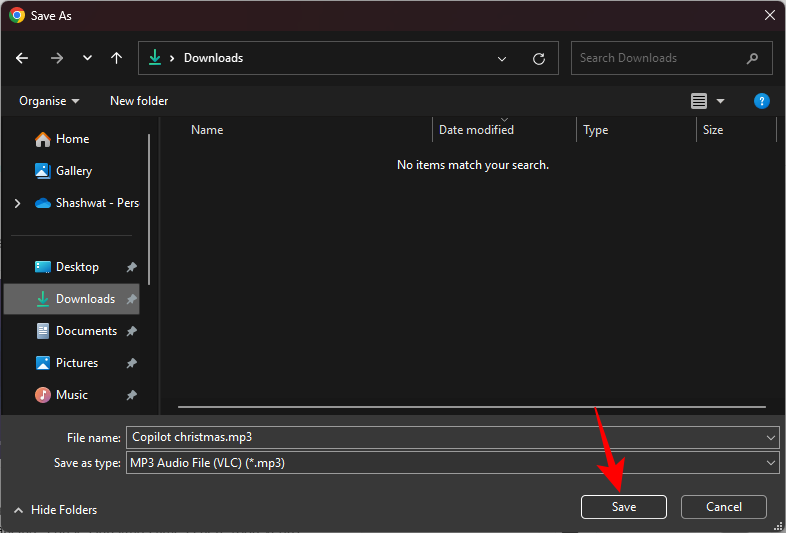
就是这样!您已经使用 Copilot 创作了音乐。尽管使用 Copilot 创建 AI 音乐存在非常实际的局限性(我们在下面的常见问题解答部分进行了探讨),但这是一个真正的开始,我们可以期待此功能很快可用于 Windows Copilot。
常见问题
让我们来看看有关使用 Copilot 制作音乐的几个常见问题。
你能用 Copilot 创作长篇音乐吗?
Copilot 上的 Suno 插件可让您创建通常长度为一分钟或更短的短音乐,仅包含一句诗句和一段副歌。
您可以在 Windows 上使用 Copilot 创作音乐吗?
目前,Copilot 不允许您从 Windows 本身创建音乐。它可以建议一首歌的歌词,但不能用乐器和人声创作完整的作品。
Copilot 音乐好用吗?
Copilot 创作的音乐可能充满人工干扰,并且具有某种机器人的声音。但是,鉴于我们发现人工智能音乐的初期阶段,至少在Copilot上,人们很容易犯错误,将其与真正的艺术家的音乐进行比较,而忽略了它的真正潜力。然而,鉴于这种进步的指数性质,听到它迅速变得更好并变得与当今许多现场艺术家的音乐无法区分也就不足为奇了。
未经允许不得转载:表盘吧 » 如何使用 Copilot 制作音乐